发布时间:2025-02-13 09:38:40 来源:转转大师 阅读量:6240
跳过文章,直接图片转BMP在线转换免费>> AI摘要
AI摘要本文介绍了将图片转换为BMP格式的三种方法。首先,可以使用Windows自带的画图工具,通过打开工具、导入图片、选择另存为BMP格式并保存,即可完成转换。其次,对于不想安装额外软件的用户,可以选择使用在线图片转换工具,如转转大师,只需上传图片并点击开始转换即可。最后,对于需要更高级功能的用户,专业图像编辑软件如Photoshop是更好的选择,打开软件后导入图片,选择存储为BMP格式并保存即可完成转换。
摘要由平台通过智能技术生成
在数字图像处理的过程中,图片格式的转换是一项常见的任务。BMP(Bitmap)格式作为一种经典的图像格式,以其无损压缩的特点,在需要保持图像原始质量的场景中备受青睐。下面,我们将详细介绍怎么把图片转换成bmp格式。
Windows系统自带的画图工具(MSPaint)是一个简单且实用的图像编辑软件,它支持多种图片格式的转换,包括将图片转换为BMP格式。
操作如下:
1、打开画图工具:在Windows系统中,可以通过在搜索框中输入“画图”来找到并打开画图工具。对于没有安装额外软件或不想使用复杂软件的用户来说,使用在线图片转换工具是一个便捷的选择。这些工具通常提供直观的用户界面和简单的操作步骤。下面以转转大师在线图片转BMP操作为例。
操作如下:
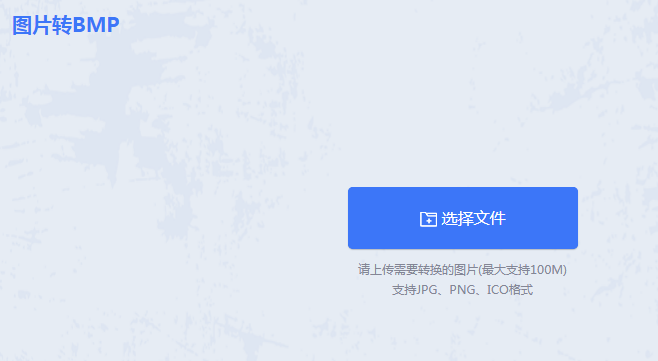
1、打开图片转bmp界面:http://pdftoword.55.la/img2bmp/,可以看到这是一个支持转换的页面,将你的图片上传上去,可以单个上传也可以多个上传。
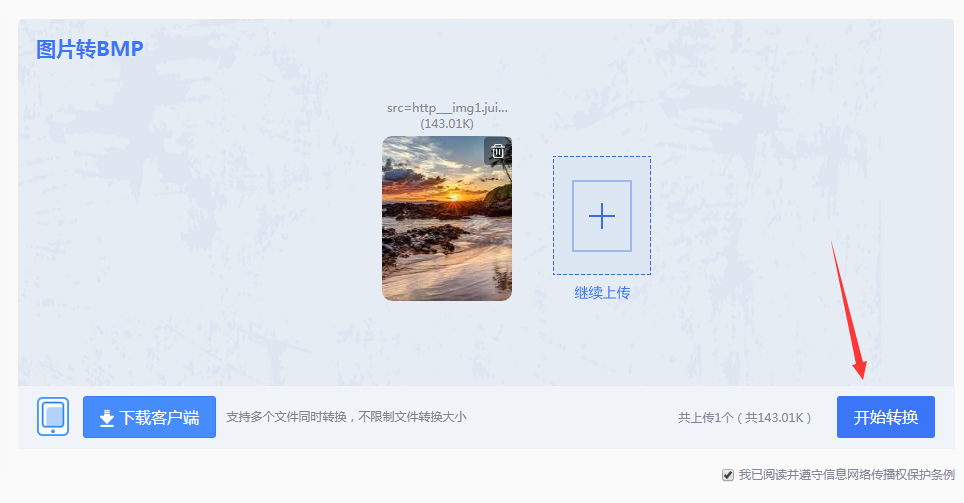
2、点击开始转换即可。
对于需要更高级的图片编辑和转换功能的用户来说,使用专业的图像编辑软件是一个更好的选择。这些软件通常具有更多的选项和更高的转换质量。下面以Photoshop操作为例。
操作如下:
1、打开ps软件,点击”文件“,选择”打开“,打开电脑上的jpg图片或者直接把jpg图片拖进ps;2、点击左上角的”文件“,选择”存储为“;
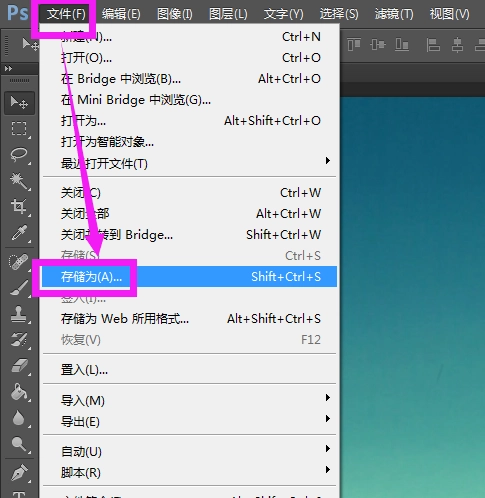
3、在”存储为“的窗口上选择保存图片的路径,在”格式“一栏,选择bmp格式,再点击”保存“即可。
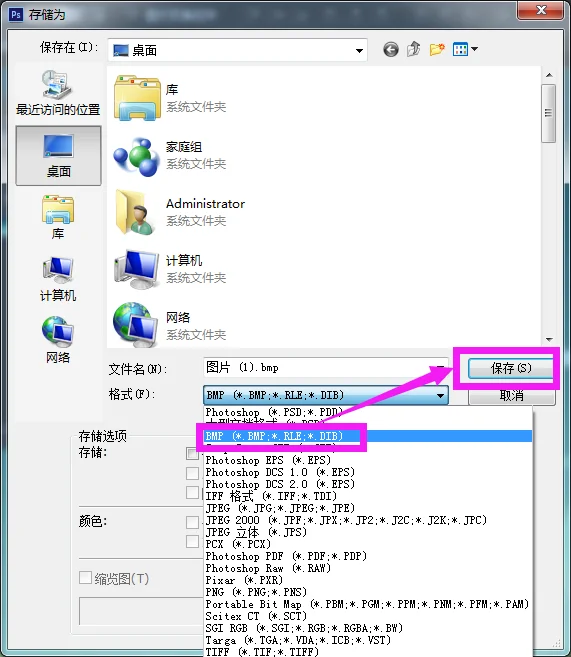
以上就是怎么把图片转换成bmp格式的方法介绍了。无论你选择哪种方法,都可以轻松地将图片转换为BMP格式。选择哪种方法取决于你的具体需求和操作习惯。
【怎么把图片转换成bmp格式?这三种方法很好用! 】相关推荐文章: 返回转转大师首页>>
我们期待您的意见和建议: